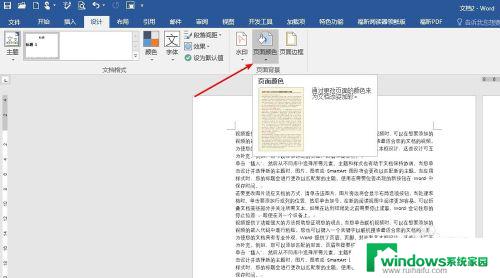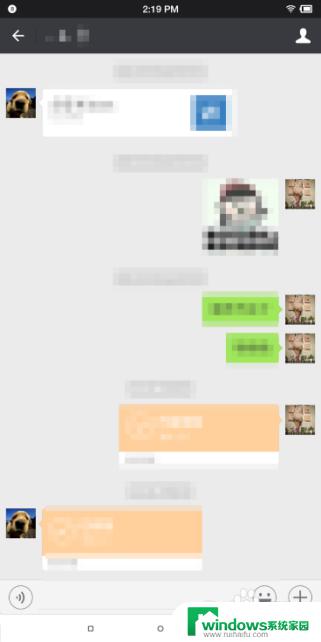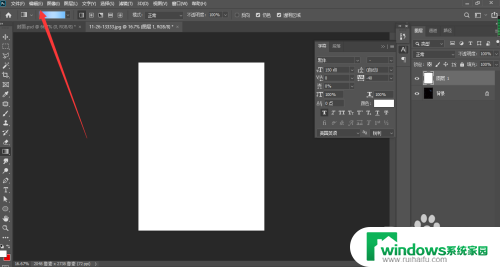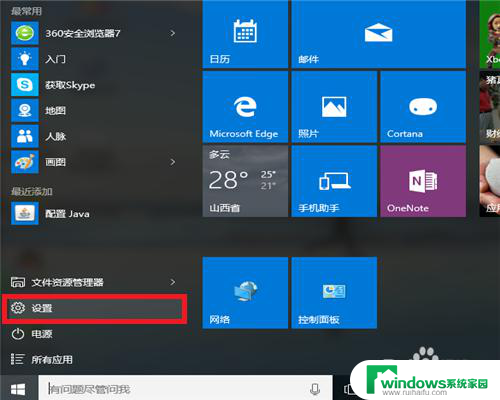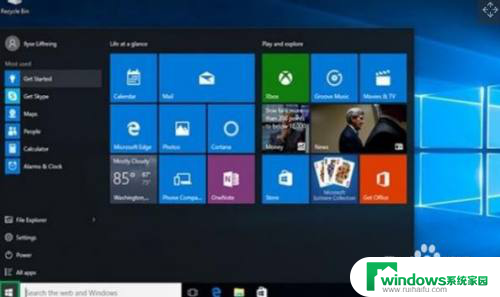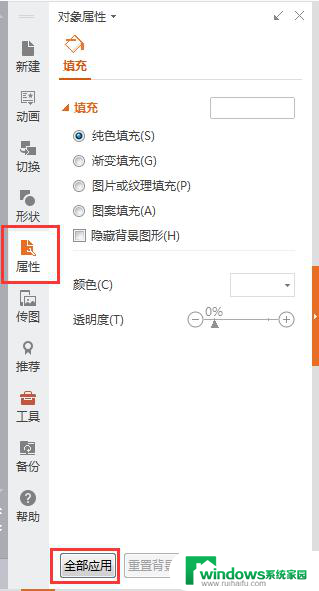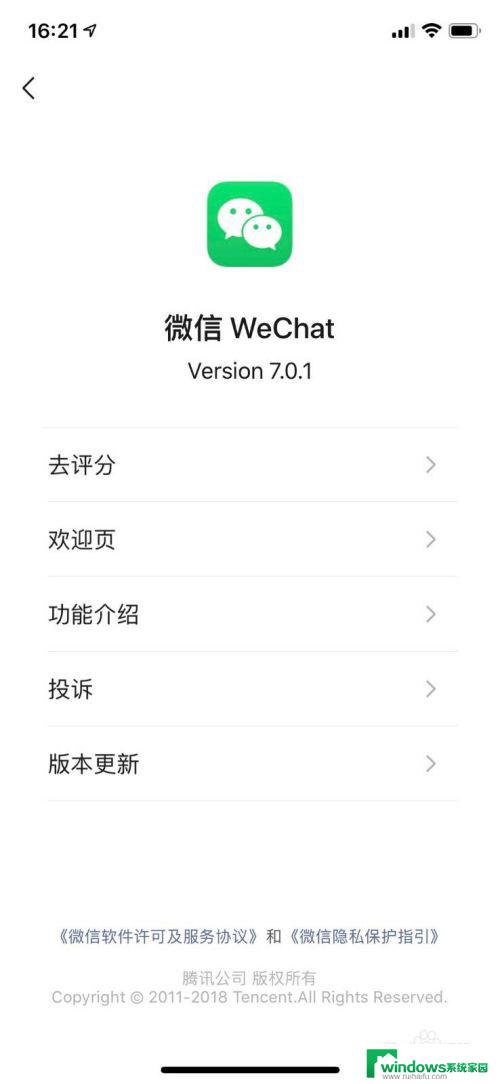word2010页面背景在哪里设置 Word2010页面背景设置教程
Word是一款广为人知的文字处理软件,其功能强大易用,广受用户喜爱,在Word中,我们可以通过设置页面背景来增强页面的美观度,让文字更加醒目。那么Word2010页面背景在哪里设置呢?设置又有哪些方法呢?下面我们一起来学习一下Word2010页面背景的设置教程。
步骤如下:
1.首先将word2010这款软件打开,然后进入到其操作界面。在该操作界面里我们找到页面布局选项,点击该选项在其内找到页面颜色选项,如图所示:

2.点击页面颜色选项,在其下拉菜单里找到我们找到一种颜色,然后点击可以看到我们背景颜色就变成设置的了,如图所示:
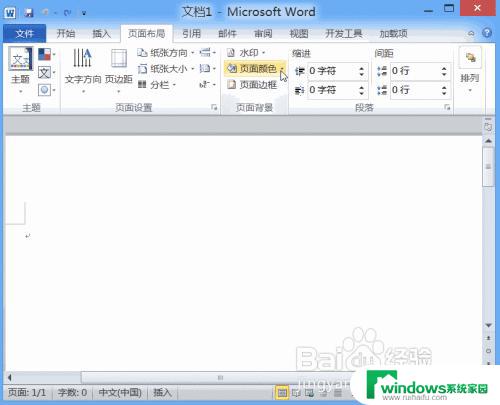
3.点击页面颜色选项,我们再在其下拉菜单那里找到填充效果选项,点击该选项弹出填充效果对话框,如图所示:
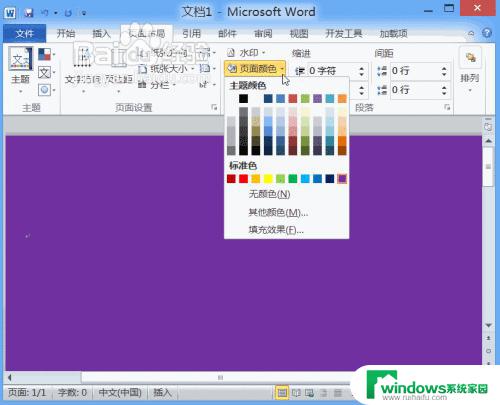
4.在填充效果对话框内我们找到纹理选项,在纹理选项内我们选择一种纹理。然后点击确定现在的背景就变成我们选择的纹理背景了,如图所示:
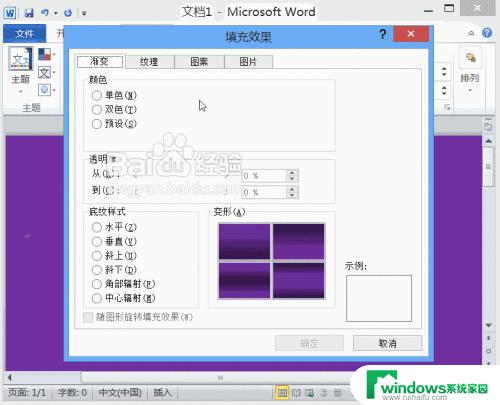
5.再在页面颜色选项内找到填充效果选项,在弹出的对话框内我们找到图案选项,如图所示:

6.点击图案选项,可以选择需要的图案。再找到图片选项,点击图片选项在其内找到选择图片选项,然后在弹出的对话框内选择图片,点击插入可以看到此时的背景就变成了我们的图片了,如图所示:

以上是关于在word2010中设置页面背景的全部内容,如果您遇到类似的问题,可以参考本文中介绍的步骤进行修复,希望这些内容能对您有所帮助。